PS中钢笔工具怎么画对称的路径
具体操作步骤如下:
1、首先,打开PS,画一个图形,如下图所示,然后进入下一步。
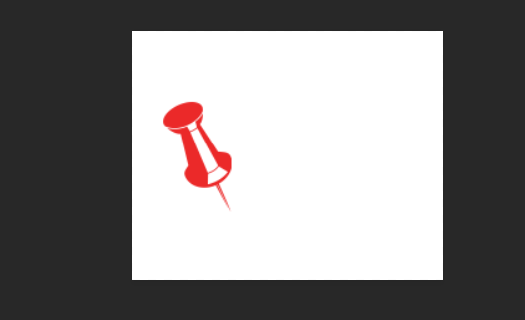
2、其次,按Ctrl + J复制图层,然后选择复制图层,如下图所示,然后进入下一步。

3、接着,按Ctrl + T,然后单击鼠标右键,点击【水平翻转】,如下图所示,然后进入下一步。
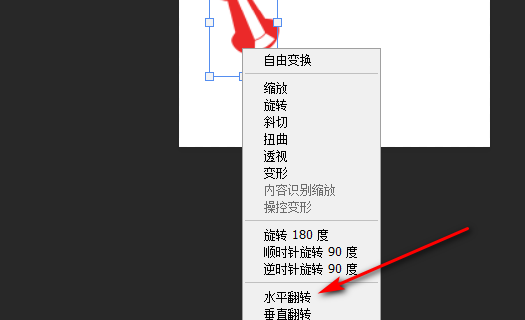
4、然后,将复制的图层移动到合适的位置,如下图所示,然后进入下一步。
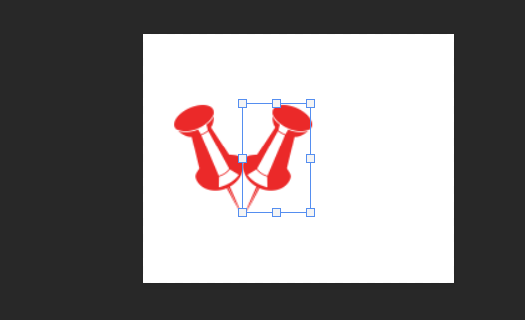
5、最后,得到对称路径图,如下图所示。这样,问题就解决了。

声明:本网站引用、摘录或转载内容仅供网站访问者交流或参考,不代表本站立场,如存在版权或非法内容,请联系站长删除,联系邮箱:site.kefu@qq.com。
阅读量:98
阅读量:63
阅读量:165
阅读量:65
阅读量:112